Etsi reitittimen oletussalasanat
Jos sinulla on Netgear , Linksys , Cisco , D-Link tai mikä tahansa muu reititin ja yrität selvittää, kuinka kirjautua reitittimeen asetusten määrittämiseksi, voit suorittaa muutaman vaiheen. Jos et ole koskaan kirjautunut reitittimeen eikä kukaan ole koskaan asettanut salasanaa, reitittimelläsi on oletuskäyttäjätunnus ja salasana. Löydät nämä tiedot eri paikoista riippuen reitittimesi merkistä ja asetuksista. Aloitetaan yksinkertaisimmista ratkaisuista.
Ensinnäkin, jos reitittimessäsi on jo salasana ja sinun on palautettava langaton reititin takaisin oletusasetuksiin, voit painaa reitittimen takana olevaa Reset - painiketta. Se on yleensä hyvin pieni reikä, ja sinun on painettava painiketta sisällä neulalla tai paperiliittimellä noin 30 sekunnin ajan. Tämä palauttaa nyt reitittimesi oletusasetuksiin!

Tarkista paperityösi
Yleensä säilytän reitittimieni paperityöt, koska niissä on aina reitittimen oletuskirjautumistiedot esitteessä. Itse asiassa, nyt otan vain kuvan älypuhelimellani sivusta, jolla on kirjautumistiedot, ja tallennan kuvan kansioon, johon tallennan hyödyllisiä tietoja, joita tarvitsen myöhemmin. Useimmat ihmiset eivät kuitenkaan pidä laatikkoa tai papereita ympärillään, mikä on ymmärrettävää.
Tarkista reititin
Se kuulostaa typerältä, mutta monilla reitittimillä on oletuskirjautumistiedot tulostettu suoraan reitittimeen. Se on itse asiassa järkevää, koska jos joku muu halusi selvittää oletusarvoiset kirjautumistiedot, he voivat tehdä sen erittäin helposti vain tietämällä reitittimesi mallinumeron. Siksi on niin tärkeää vaihtaa langattoman reitittimen oletussalasana, jotta kukaan muu ei voi murtautua siihen.
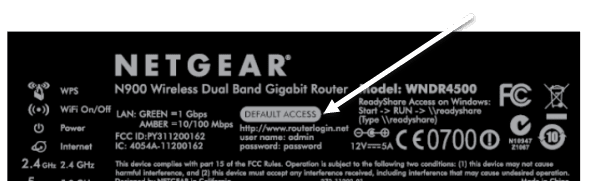
Jos sinulla on kaapelimodeemi/reititin Internet- palveluntarjoajaltasi(ISP) , kirjautumissalasana on melkein taattu tulostettuna itse reitittimeen. Internet- palveluntarjoajat(ISPs) lisäävät yleensä langattoman verkon SSID :n ja salasanan reitittimeen, jotta heidän ei tarvitse olla tekemisissä asiakkaiden kanssa, jotka soittavat heille ja kysyvät heiltä, miksi he eivät saa yhteyttä. Olen nähnyt useita Verizon -modeemeja/reitittimiä ja niissä on myös salasana reitittimeen kirjautumiseen.
Reitittimen salasanasivustot
Jos sinulla ei ole dokumentaatiota mukana tai reitittimessäsi ei ole tulostettuja tietoja laitteelle, voit tutustua muutamaan verkkosivustoon, jotka ovat periaatteessa reitittimen salasanojen tietokantoja.
RouterPasswords.com -sivustolla on kattava luettelo kaikista tärkeimmistä reitittimistä sekä paljon muita merkkejä. Siinä oli oikea käyttäjätunnus ja salasana Netgear-reitittimelleni, joten sen pitäisi toimia sinulle. Ainoa ongelma, jonka olen nähnyt tällä sivustolla viime aikoina, on, että sitä ei ole päivitetty vuoden 2012 jälkeen. Se toimii edelleen useimmilla ihmisillä, mutta jos sinulla on uudempi reititin, saatat huomata, että mallisi puuttuu.

PortForward.com on toinen sivusto, jolla on paljon reititinmerkkejä ja -malleja. Olen huomannut, että PortFowardilla(PortFoward) on itse asiassa useita enemmän malleja monille merkeille kuin RouterPasswords, joten ehkä he pitävät tietokantansa ajan tasalla. Varmista, että vierität alas nähdäksesi luettelon merkeistä ja malliluettelosta.

Tämän pitäisi toivottavasti saada sinut takaisin reitittimeen, jotta voit määrittää sen haluamallasi tavalla. Jos et saa selville reitittimesi IP-osoitetta, lue edellinen viestini reitittimen IP-osoitteen löytämisestä(find a router IP address) . Kun sinulla on IP-osoite, kirjoita se selainikkunaan ja sen pitäisi tuoda sinut reitittimesi kirjautumisnäyttöön. Nauttia!
Related posts
Kuinka löytää piilotetut ja tallennetut salasanat Windowsissa
Kuinka löytää syntymäpäivät Facebookista
Kuinka etsiä ja löytää jonkun poistettuja twiittejä
Mikä on portin edelleenlähetys ja kuinka se asetetaan reitittimeen
Kuinka poistaa SSID-lähetys käytöstä langattomassa reitittimessäsi
Kuinka löytää muistoja Facebookista
Mikä on Discord Streamer -tila ja kuinka se asetetaan
Steamin "Odottaa tapahtumaa" -virheen korjaaminen
Langattomat vihjeet – Katkaiseeko langaton reitittimesi yhteyden jatkuvasti tai katkeaako se?
Leikkeen jakaminen Adobe Premiere Prossa
Chromebookin näytön jakaminen
Suoratoistaminen Roku TV:hen PC:ltä tai mobiililaitteelta
Kuinka mykistää joku Discordissa
Kuinka ladata Twitch-videoita
Asenna toinen langaton reititin kotiverkkoosi
Kuinka ladata ja asentaa Peacock Firestickiin
Poista käytöstä oletusarvoinen sisäänrakennettu PDF-katseluohjelma Chromessa, Firefoxissa, Edgessä ja Safarissa
Kuinka löytää parhaat Discord-palvelimet
Kuinka tehdä Spotifysta äänekkäämpi ja parempi
Helpoin tapa etsiä ja ladata tekstitystiedostoja (SRT) videolla
